按Ctrl+F再应用一次塑料包装滤镜,结果如图所示。

6.按Ctrl+U打开“色相/饱和度”对话框,按下图所示进行设置。
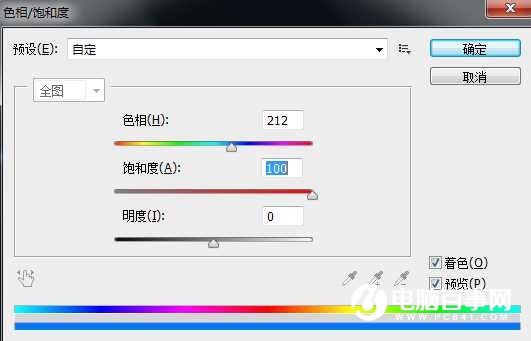
设置完毕单击“确定”,结果如下图所示。

7.在图层调板中双击最上面图层名称右侧空白处(或选择“图层>图层样式>斜面和浮雕”),按下图所示设置“斜面和浮雕”样式。

按下图所示设置“描边”样式。
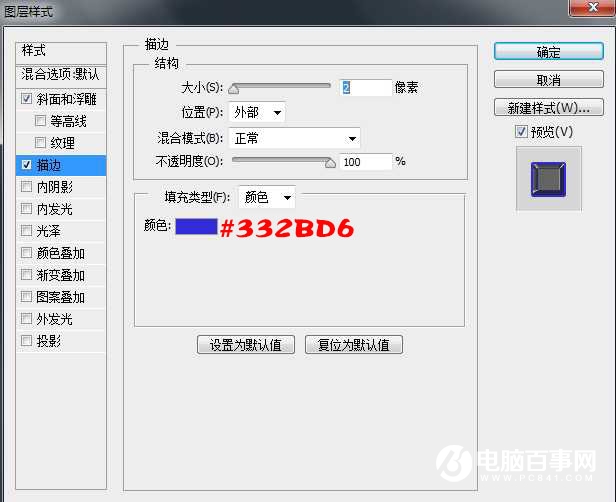
设置完毕单击“确定”,效果如下图所示。

8.按Ctrl+J复制一个该图层的副本,将副本图层的颜色模式改为“颜色减淡”,并将不透明度改为50%,如图所示。

9.在背景图层上新建一层,用雪花笔刷画上雪花(雪花笔刷需自己网上下载),并加上样式,可自由发挥,如图。(这一步可直接跳过)。

最终效果





